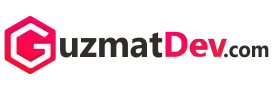Cara Membuat Efek Glitch di Photoshop – Photoshop emang selalu jadi andalan untuk urusan desain dan manipulasi foto. Kalau Kamu lagi pengen buat sesuatu yang edgy dan futuristik, efek glitch bisa jadi pilihan yang keren banget. Efek glitch ini sering muncul di film sci-fi, video klip musik, atau bahkan di desain poster yang unik.
Nah, buat Kamu yang penasaran gimana cara membuat efek glitch di Photoshop, artikel ini bakal kasih Kamu panduan lengkap dan seru! Yuk, kita mulai dari dasar sampai efek glitch keren itu muncul di layar Kamu!
Apa Itu Efek Glitch?
Sebelum masuk ke tutorialnya, ada baiknya Kamu tau dulu nih apa itu efek glitch. Glitch sebenarnya adalah kesalahan atau cacat visual yang biasanya terjadi di video atau gambar digital. Kesalahan ini menghasilkan tampilan yang rusak atau terdistorsi, tapi justru itulah yang membuatnya terlihat unik dan keren. Glitch efek memberikan kesan futuristik, edgy, dan digital.
Efek ini sering digunakan di dunia desain untuk memberikan nuansa “gagal teknologi” yang terlihat seperti data yang rusak, sinyal yang terganggu, atau bahkan video yang mogok. Nah, meskipun glitch adalah kesalahan, dengan Photoshop Kamu bisa membuat “kesalahan” ini jadi terlihat sangat artistik!
Alat dan Bahan yang Diperlukan
Untuk bisa mengikuti tutorial ini, pastikan Kamu punya:
- Photoshop (versi apa pun, tapi lebih baik versi terbaru)
- Gambar atau foto yang akan Kamu tambahkan efek glitch
- Sedikit waktu dan kesabaran
Kalau semuanya sudah siap, yuk kita mulai!
Langkah-Langkah Cara Membuat Efek Glitch di Photoshop

1. Buka Gambar di Photoshop
Pertama, Kamu buka dulu gambar yang mau Kamu tambahkan efek glitch di Photoshop. Pastikan gambar tersebut memiliki resolusi yang cukup bagus supaya hasil glitch-nya nanti terlihat lebih jelas dan tajam. Untuk buka gambar, Kamu bisa klik File > Open atau langsung drag gambar Kamu ke dalam jendela Photoshop.
2. Duplikasi Layer
Langkah selanjutnya adalah menduplikasi layer gambar Kamu. Kenapa harus duplikat? Karena kita akan memanipulasi beberapa bagian gambar tanpa merusak layer aslinya.
Untuk menduplikasi layer, Kamu bisa klik kanan pada layer gambar di panel Layers, lalu pilih Duplicate Layer. Atau lebih cepat lagi, tekan Ctrl + J di keyboard Kamu.
3. Pisahkan Channel Warna
Efek glitch sering kali memanfaatkan perbedaan warna yang terpisah, seperti warna RGB (Red, Green, Blue). Nah, di sini kita akan bermain dengan channel tersebut.
- Pilih layer yang sudah Kamu duplikasi tadi.
- Masuk ke menu Channels di panel Layers (kalau nggak muncul, Kamu bisa aktifkan lewat Window > Channels).
- Di sini Kamu akan melihat tiga channel warna: Red, Green, dan Blue.
Untuk membuat efek glitch, kita akan memanipulasi channel ini. Coba matikan (uncheck) channel Green dan Blue, jadi cuma Red yang aktif. Setelah itu, balik lagi ke panel Layers.
4. Geser Layer untuk Membuat Distorsi Warna
Sekarang, saatnya membuat distorsi yang keren! Dengan layer duplikat tadi, coba geser sedikit ke kanan atau kiri. Kamu bisa menggunakan tombol panah di keyboard Kamu untuk menggeser dengan lebih presisi. Hasilnya, warna merah dari gambar Kamu akan terlihat terpisah dari warna lainnya, memberikan efek glitch yang pertama!
5. Tambahkan Efek Noise
Glitch identik dengan tampilan yang rusak dan penuh dengan ‘noise’. Nah, di sini kita akan menambahkan noise untuk meningkatkan kesan glitch.
- Pilih layer duplikat tadi.
- Pergi ke menu Filter > Noise > Add Noise.
- Atur jumlah noise yang Kamu inginkan. Biasanya, di antara 10% – 20% sudah cukup, tapi Kamu bisa eksperimen sesuai selera.
Noise akan menambah kesan gambar yang rusak dan membuat efek glitch semakin terasa.
6. Buat Pemotongan dan Pergerakan Bar Glitch
Salah satu ciri khas glitch adalah adanya bar atau garis horizontal yang tampak seperti bagian gambar yang ‘patah’. Nah, kita akan buat efek tersebut!
- Pilih Rectangular Marquee Tool (tekan M di keyboard).
- Buat seleksi horizontal acak di gambar Kamu, lalu tekan Ctrl + J untuk memotong bagian tersebut ke layer baru.
- Geser sedikit bagian yang Kamu potong tadi untuk menciptakan distorsi horizontal.
Kamu bisa ulangi langkah ini di beberapa bagian gambar untuk menciptakan lebih banyak bar glitch. Sesuaikan pergerakan bar ini ke arah yang berbeda-beda, misalnya sebagian ke kanan dan sebagian ke kiri, agar terlihat lebih acak.
7. Tambahkan Warna-warni RGB Lainnya
Selain warna merah yang sudah kita buat terpisah di langkah sebelumnya, Kamu juga bisa tambahkan elemen glitch dengan warna hijau dan biru.
- Duplikasi layer glitch yang sudah Kamu buat.
- Ulangi langkah channel warna, tapi kali ini mainkan di channel Green dan Blue untuk menciptakan variasi warna glitch yang lebih kompleks.
8. Finishing Touch
Setelah Kamu puas dengan bar glitch dan efek distorsinya, saatnya memberikan finishing touch. Kamu bisa menambahkan beberapa efek tambahan seperti:
Gaussian Blur pada beberapa bagian untuk memberikan kesan noise yang lebih halus.
Hue/Saturation Adjustment untuk mengubah warna secara keseluruhan.
Motion Blur agar efek glitch terlihat lebih dinamis.
Jangan lupa untuk bermain-main dengan opacity pada beberapa layer untuk menciptakan hasil yang lebih realistis.
Baca Juga: Ini Cara Agar Chat WA Langsung Muncul di Layar Depan Tanpa Ribet
Itulah cara membuat efek glitch di Photoshop dengan mudah dan cepat. Efek ini memang terlihat rumit, tapi dengan sedikit latihan, Kamu pasti bisa menguasainya. Yang penting, jangan takut bereksperimen dengan berbagai elemen seperti warna, noise, dan distorsi untuk mendapatkan hasil yang sesuai dengan selera Kamu.
Ingat, cara membuat efek glitch di Photoshop sebenarnya adalah tentang bermain dengan kesalahan visual. Semakin banyak Kamu bereksperimen, semakin keren hasil yang akan Kamu dapatkan.
Sekarang, Kamu udah bisa bikin desain glitch keren ala-ala film sci-fi atau poster futuristik yang unik. Selamat mencoba, dan semoga artikel ini membantu Kamu memahami cara membuat efek glitch di Photoshop dengan lebih mudah. Selamat berkreasi!